
Eigene Bilder (JPG, PNG, GIF) bzw. Fotos einfügen, ziehen zum Positionieren, die Formen und Buchstaben aus Fotos zuschneiden, mit Schieberegler Größe anpassen, drehen und über "BILDBEARBEITUNG" die Helligkeit, Kontrast, Farbsättigung, Farbtemperatur, Schärfe, Unschärfe und Kontur-Effekt korrigieren.
Einladungskarten Einladung zum Geburtstag Einladung zum Kindergeburtstag Einladung zum Jubiläum Einladung zur Gartenparty Einladung zum Klassentreffen Einladung zur Grillparty Einladung zur Hochzeit Einladung zur Weihnachtsfeier Einladung zur Silvesterparty Feiertage in Deutschland Konfirmation und Kommunion Einladungen in anderen Sprachen
Weitere Vorlagen Glückwünsche Geburtstagswünsche Danksagung und Zusage Private Briefe & Bilder mit Text Hintergrundbild (-Muster) erstellen Bild-Tools: Wallpaper, Thumbnails
Hilfe, Tipps... Alle Hilfe & Tipps Seiten Karte als E-Mail- & Word-Vorlage Schriftarten für Einladungskarten Impressum, Datenschutz & Kontakt
Eigene Fotos und Text für Gruß- und Einladungskarten
- Es werden JPG, PNG, GIF Bildformate unterstützt
- Transparente PNG und GIF können eingefügt werden
- Bei animierten GIFs wird nur das erste Bild genommen
- Keine Beschränkung von Datei- bzw. Bildgröße
- Originalbilder und -Fotos werden nicht geändert
- Umfangreiche Zuschnitt-Optionen und -Möglichkeiten
- Ohne persönliche Daten zum Webserver zu senden
- Kein zusätzlicher Datentraffic bei Gestaltung und Erstellung
- Ohne Anmeldung, Registrierung oder E-Mail Eingabe
- Kostenlose Kartenvorlagen
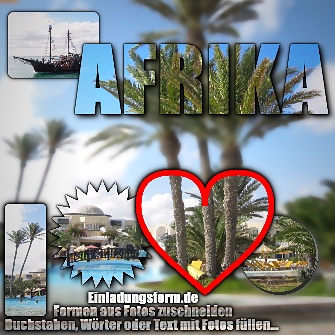 Quadratische Beispielkarte aus einem Foto:
Quadratische Beispielkarte aus einem Foto:Die wichtigsten Informationen über das Einfügen von eigenen Fotos oder Bildern.
- Es werden die meist verbreiteten Foto- und Bildformate, wie JPG, PNG, GIF, unterstützt.
- Transparente PNG und GIF Grafiken können ebenfalls eingefügt werden.
- Auf einigen Browsern werden transparente Bilder beim Einfügen aus Zwischenablage mit schwarzem Hintergrund eingefügt. Eine Lösung dafür ist, zuerst ein solches Bild auf die Festplatte zu speichern und von dort aus wieder einzufügen. Diese Art von Fehler tritt nicht bei Chromium-basierten Webbrowsern auf, wie z.B. Google Chrome, Vivaldi und Opera...
- Bei beweglichen Bildern, wie zum Beispiel animierte GIFs, wird nur das erste Bild genommen.
- Es gibt keine Beschränkung von Datei bzw. Bildgröße, weil überdurchschnittlich große Fotos automatisch passend skaliert werden.
- Originalbilder und -Fotos werden nicht geändert, weil eine Kopie erstellt wird, welche Sie dann bearbeiten können. Das Einfügen aus der Zwischenablage mit Strg+v oder durch Ziehen einer Bilddatei von Datei-Explorer auf Webseite ist ebenfalls möglich.
- Umfangreiche Zuschnitt-Optionen für eigene Fotos und Bilder, wie Fotogefüllte Schrift und Formen.
- Einladungsform.de verwendet client-seitige Verarbeitung auf dem Nutzergerät ohne persönliche Daten, wie Kartentext, Bilder und Fotos, zum Webserver zu senden.
- Kein zusätzlicher Datentraffic bei der Gestaltung, Bearbeitung und Erstellung von Karten, sobald die Webseite und eventuelle Zusatzmodule komplett geladen sind.
- Alle Funktionen sind kostenlos und ohne Anmeldung, Registrierung oder E-Mail Eingabe nutzbar.
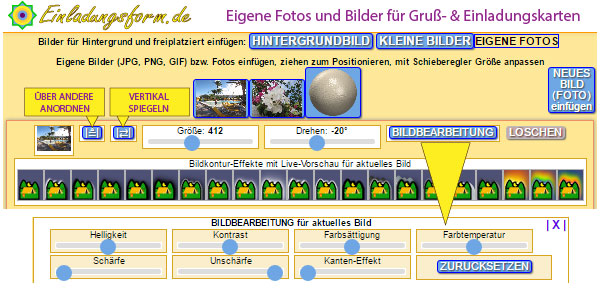
Klicken Sie auf die Schaltfläche "Eigene Fotos" und dann auf "NEUES BILD (FOTO) einfügen". Jetzt öffnet sich das Dateiexplorer-Fenster "Datei hochladen", dort navigieren Sie zum Verzeichnis Ihrer Bilder (Fotos), anschließend markieren Sie die gewünschte Bilddatei und klicken auf "Öffnen". Alternativ können Eigene Fotos, Bilder, Clip-Arts oder Bildausschnitte zusätzlich aus der Zwischenablage mit Strg+v oder durch das Ziehen einer Bilddatei von Dateiordner auf Webseite eingefügt werden. Bei Smartphones und Tablets wird ein Auswahlmenü geöffnet, wo man zur gewünschten Bilddatei navigieren oder ein neues Foto aufnehmen kann.
Ausgewähltes Foto wird verkleinert auf Kartenvorlage eingefügt und kann mit der Maus (Finger) auf die gewünschte Position verschoben werden. Neben "NEUES BILD (FOTO) einfügen" erscheinen Miniaturansichten der eingefügten Bilder, mit einem Klick auf jene, genauso wie auf das Bild selbst, kann die Weiterbearbeitung aktiviert werden. Unten erscheint ein weiteres Miniaturbild vom derzeitigen aktiven Bild und die Bearbeitungsmöglichkeiten: Schaltflächen "|≜|" ("ÜBER ANDERE ANORDNEN") und "|⇄|" ("VERTIKAL SPIEGELN"), dann die Schieberegler "Größe" und "Drehen" (-180° bis 180°).
Mit der perspektivischen Funktion gibt es die Möglichkeit, eine Perspektive den Bild-Objekten zuzuweisen. Dazu wählt man ein Objekt aus und klickt auf die Schaltfläche " ▰ " (PERSPEKTIVE), es entstehen dann an allen vier Ecken Punkte, welche man zur gewünschten Postion zieht, um das Bildobjekt zu verformen. Ebenfalls ist es möglich die Schieberegler zum Verformen auf vertikaler, sowie horizontaler Ebene zu benutzen, dadurch wird die Anpassung angenehmer und vorallem symmetrischer. Die rote Schaltfläche "ZURÜCKSETZEN" sorgt dafür, dass das Objekt auf den ursprünglichen Zustand gesetzt wird. Mit "|⧉|" (DUPLIZIEREN) kann man ein Duplikat von Objekten, wie Bild, Foto oder Textfeld, erstellen. Hierbei werden alle genutzten Formatierungen beibehalten, nur die Position verändert sich leicht, um die Bildbearbeitung zu vereinfachen.
Mit der Schaltfläche "BILDBEARBEITUNG" öffnen Sie weitere Werkzeuge, hier kann man Helligkeit, Kontrast, Farbsättigung (schwarz-weiß / Farben verstärken), Farbtemperatur (Farben tauschen), Schärfe (Kanten betonen), Unschärfe (Glättung / Bildrauschen entfernen) und Kontur-Effekt auf dem selbst eingefügtem Foto korrigieren. Mit verschiedenen Vorgaben können Bildänderungen mit einem Klick erfolgen. Dann kommt eine Reihe von Bild-Kontur- bzw. Schatten-Effekten für das aktuelle Bild (Foto) mit Vorschau für dunklen Hintergrund. Wählen Sie den passenden Effekt mit einem Klick aus. Mit "LÖSCHEN" kann das aktive Bild komplett gelöscht werden. Mehr Informationen: Foto- und Bildbearbeitung auf Einladungsform.de
Relativ neu sind umfangreiche Zuschnitt-Optionen: Fotogefüllte Schrift und Formen. Mit einem Klick auf "|✂|" ("ZUSCHNEIDEN") kann man die Buchstaben, Wörter, Text oder Formen mit den Fotos füllen. Ist ein Bild oder Foto eingefügt, dann kann es als aktuelles Bild oder weitere Bildkopie mehrmals rechteckig, abgerundet, rund oder oval-, stern-, herzförmig zugeschnitten werden. Besonders interessant ist die Möglichkeit einzelne Buchstaben, Wörter oder Text in der ausgesuchten Schriftart aus dem Foto zuzuschneiden.
Alle Zuschnitt-Formen und mit Bild gefüllten Buchstaben können zusätzlich mit Kanten in ausgewählter Farbe und Breite umgeben werden. Die Bildbearbeitung und Bildeffekte kann man nach dem Zuschnitt auf Bildobjekte ebenfalls anwenden. Mit diesen Funktionen kann man ganz besondere Grußkarten oder Einladungskarten selbst gestalten. Mehr Informationen: Fotos zuschneiden auf Einladungsform.de

Mehrfarbige Emojis (Smileys, Emoticons) können nach einem Klick auf die Schaltfläche "SYMBOLE" und Klick auf das passende Emoji in die Karte eingefügt, dann über die Kartenfläche mit Maus (Finger) auf die gewünschte Position verschoben werden. Weitere Bildsets können durch das Auswahlmenü oberhalb der aufgelisteten Emojis aufgerufen werden.
Unter der Auswahl erscheint ausgewähltes Symbol und einige Bearbeitungsmöglichkeiten: Schaltflächen "ÜBER ANDERE ANORDNEN" und "VERTIKAL SPIEGELN", dann die Schieberegler "Größe", "Drehen" und "Transparenz". Dann kommt eine Reihe von Bild-Kontur Effekten für das aktuelle Emoji mit Vorschau für dunklen Hintergrund. Wählen Sie passende Effekte mit einem Klick aus. Die gleichen Effekte stehen ebenfalls für den Kartentext zur Auswahl bereit. Aktive Emoji's kann man einfach mit dem Klick auf "LÖSCHEN" entfernen. Weitere Informationen über Unicode, Smileys, Emoji auf Einladungsform.de
Einschränkungen
Mobile Geräte: Leider ist es nicht möglich die Größe von Emojis auf den mobilen Geräten, wie Smartphone und Tablet, zu ändern.
Microsoft Windows: Die mehrfarbigen Emoji's stehen nur unter Windows 10 zur Verfügung. Unter Microsoft Windows 7 und 8 können etwas anders aussehende Emoji's mit Mozilla Firefox (ab Version 50) oder Google Chrome (mit spezieller Erweiterung) benutzt werden.
Von Textgestaltung, Bildbearbeitung bis Kartenerstellung: Alle Funktionen des Karten-Designers im Überblick.
Mit dem "Einladungskarten-Designer" kann man verschiedene Einladungen, wie zum Beispiel Geburtstag, Kindergeburtstag, Jubiläum, Hochzeit, Gartenparty, Grillparty, Klassentreffen, Weihnachtsfeier, Silvesterparty kostenlos selbst gestalten, als Bild oder PDF erstellen und ausdrucken. Hier direkt zum Einladung zum Geburtstag mit eigenen Fotos und Kartentext oder kostenlos Einladung zum Kindergeburtstag gestalten. Nicht nur Einladungskarten - es gibt viel mehr Möglichkeiten, man kann auch schöne Glückwunsch- bzw. Grußkarten, Danksagungen, Desktophintergründe usw. kostenlos erstellen und sofort ausdrucken oder als Bild speichern.